Benutzerhinweise
Inhalt des Verzeichnisses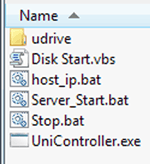
Die Grafik zeigt die Dateien im Fly-Moodle-Hauptverzeichnis. Sie können das System an den Ort ihrer Wahl kopieren und von dort aus starten.
Start
Starten Sie die Serversoftware mit Server_Start.bat und stoppen Sie mit Stop.bat. Während der Ausführung wird der Laufwerksbuchstabe W vergeben. Alternativ dazu können Sie auch das Programm UniController verwenden. Nach einer kurzen Zeit startet automatisch der aktuell eingestellte Browser und es wird die Startseite des Fly-Moodlesystems angezeigt.
Administration des Servers
Wenn Sie eine Datenbank anlegen oder administrieren wollen, steht Ihnen phpMyAdmin zur Verfügung. Rufen Sie im Browser http://localhost/apanel/ auf. Von dieser Serveroberfläche aus können sie die Administration vornehmen. Geben Sie bitte unbedingt "localhost" ein, da aus Sicherheitsgründen keine Administration über eine IP-Adresse möglich ist.
Administration von Moodle
Das Moodle-Verzeichnis finden Sie im Ordner /www, einem Unterordner von /udrive.
IP-Anpassung
Moodle besitzt eine Konfigurationsdatei mit Namen: config.php. Damit das System funktioniert, muss beim Starten des Moodleservers die IP-Adresse des jeweilig aktiven Computers in diese Datei eingetragen werden. Diese Arbeit wird mit der Datei host_ip.bat im Startverzeichnis und der Datei mdlcconf.exe im moodle-Verzeichnis bewerkstelligt.
Host_ip.bat erzeugt mit dem Befehl 'ipconfig>hostip.mdl' die Datei hostip.mdl im moodle-Verzeichnis. Mdlcconf.exe liest aus dieser Datei die IP-Adresse aus und trägt sie in die Datei config.new ein. Falls der benutzte PC keine IP-Adresse besitzen sollte, wird 'localhost' eingetragen, damit das System läuffähig ist. Die gegenwärtige Config.php wird in config.alt umbenannt und mittels config.new eine neue config.php generiert. Dieser Prozess ist in den Startvorgang der Serversoftware eingebunden (vgl. Server_Start.bat).
Troubleshooting
Falls Sie Skype verwenden, bitte beenden Sie das Programm vorher, sonst läuft das System nicht. Skype verwendet ebenfalls Port 80.
Falls das System einmal nicht wie gewünscht funktioniert, starten sie bitte ein Kommando-Fenster (START, AUSFÜHREN, cmd, Enter), wechseln Sie mit dem cd-Befehl in das o.g. Verzeichnis und geben Sie Server_Start gefolgt von Enter manuell ein. Verfolgen Sie die Ausgaben auf dem Bildschirm um Hinweise zu bekommen.
Viel Erfolg wünscht Ihnen
Detlef Anschlag
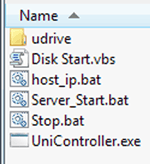
Die Grafik zeigt die Dateien im Fly-Moodle-Hauptverzeichnis. Sie können das System an den Ort ihrer Wahl kopieren und von dort aus starten.
Start
Starten Sie die Serversoftware mit Server_Start.bat und stoppen Sie mit Stop.bat. Während der Ausführung wird der Laufwerksbuchstabe W vergeben. Alternativ dazu können Sie auch das Programm UniController verwenden. Nach einer kurzen Zeit startet automatisch der aktuell eingestellte Browser und es wird die Startseite des Fly-Moodlesystems angezeigt.
Administration des Servers
Wenn Sie eine Datenbank anlegen oder administrieren wollen, steht Ihnen phpMyAdmin zur Verfügung. Rufen Sie im Browser http://localhost/apanel/ auf. Von dieser Serveroberfläche aus können sie die Administration vornehmen. Geben Sie bitte unbedingt "localhost" ein, da aus Sicherheitsgründen keine Administration über eine IP-Adresse möglich ist.
Administration von Moodle
Das Moodle-Verzeichnis finden Sie im Ordner /www, einem Unterordner von /udrive.
IP-Anpassung
Moodle besitzt eine Konfigurationsdatei mit Namen: config.php. Damit das System funktioniert, muss beim Starten des Moodleservers die IP-Adresse des jeweilig aktiven Computers in diese Datei eingetragen werden. Diese Arbeit wird mit der Datei host_ip.bat im Startverzeichnis und der Datei mdlcconf.exe im moodle-Verzeichnis bewerkstelligt.
Host_ip.bat erzeugt mit dem Befehl 'ipconfig>hostip.mdl' die Datei hostip.mdl im moodle-Verzeichnis. Mdlcconf.exe liest aus dieser Datei die IP-Adresse aus und trägt sie in die Datei config.new ein. Falls der benutzte PC keine IP-Adresse besitzen sollte, wird 'localhost' eingetragen, damit das System läuffähig ist. Die gegenwärtige Config.php wird in config.alt umbenannt und mittels config.new eine neue config.php generiert. Dieser Prozess ist in den Startvorgang der Serversoftware eingebunden (vgl. Server_Start.bat).
Troubleshooting
Falls Sie Skype verwenden, bitte beenden Sie das Programm vorher, sonst läuft das System nicht. Skype verwendet ebenfalls Port 80.
Falls das System einmal nicht wie gewünscht funktioniert, starten sie bitte ein Kommando-Fenster (START, AUSFÜHREN, cmd, Enter), wechseln Sie mit dem cd-Befehl in das o.g. Verzeichnis und geben Sie Server_Start gefolgt von Enter manuell ein. Verfolgen Sie die Ausgaben auf dem Bildschirm um Hinweise zu bekommen.
Viel Erfolg wünscht Ihnen
Detlef Anschlag
Zuletzt geändert: Donnerstag, 13. September 2012, 10:13